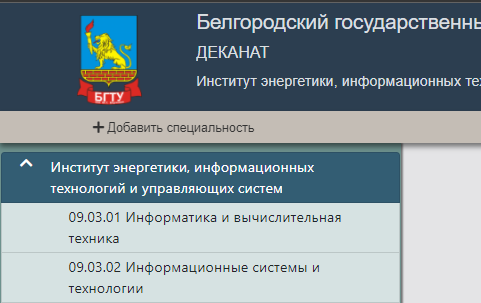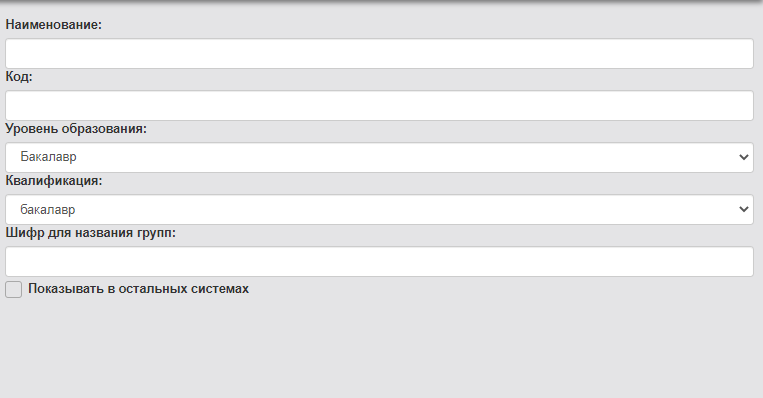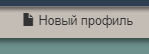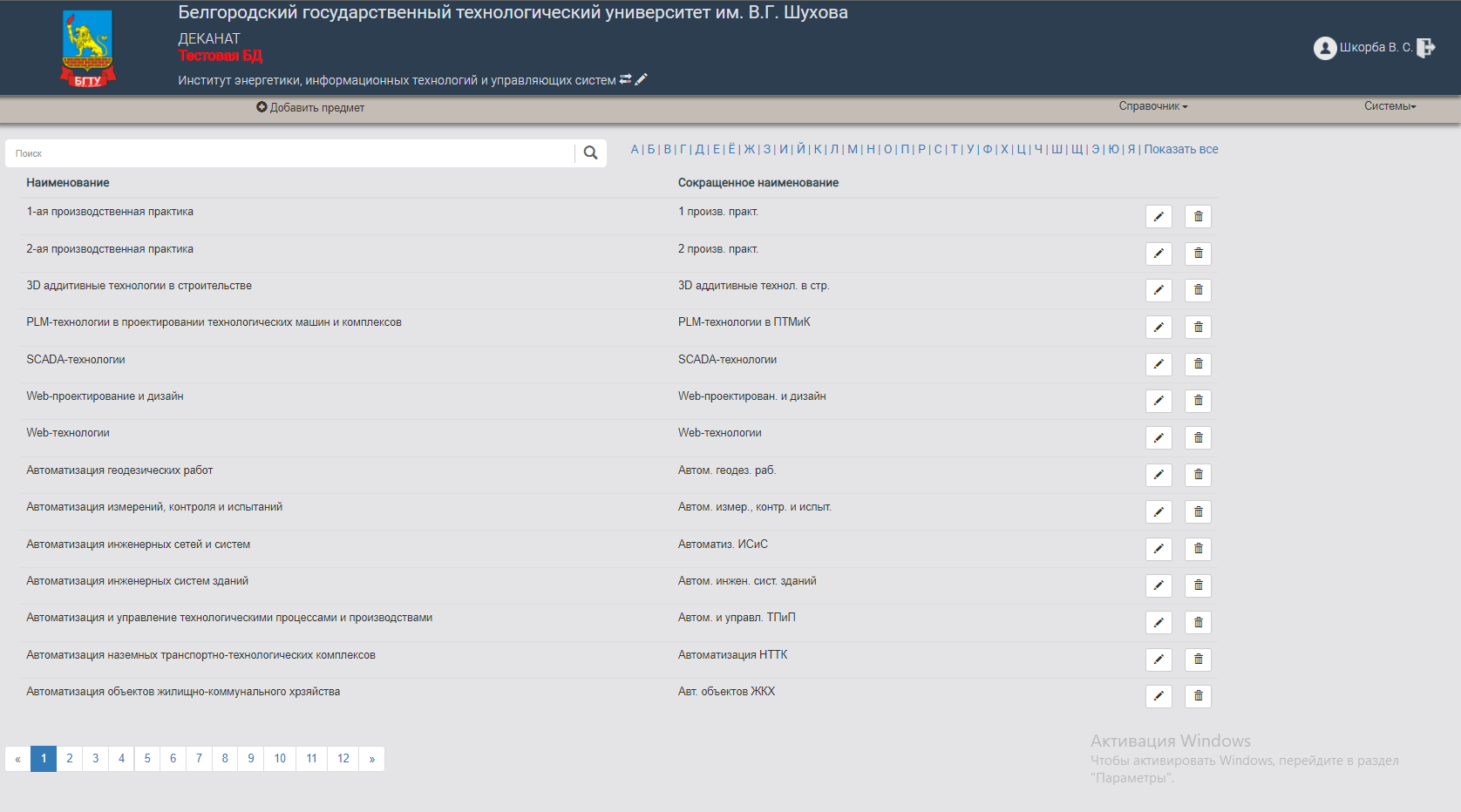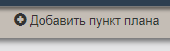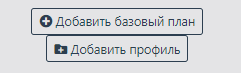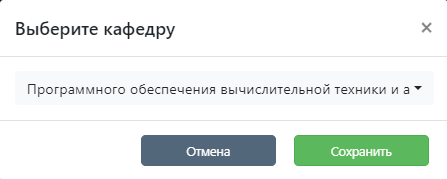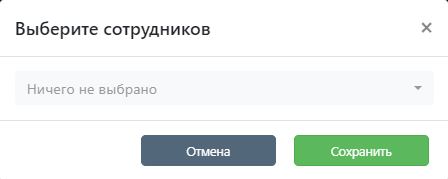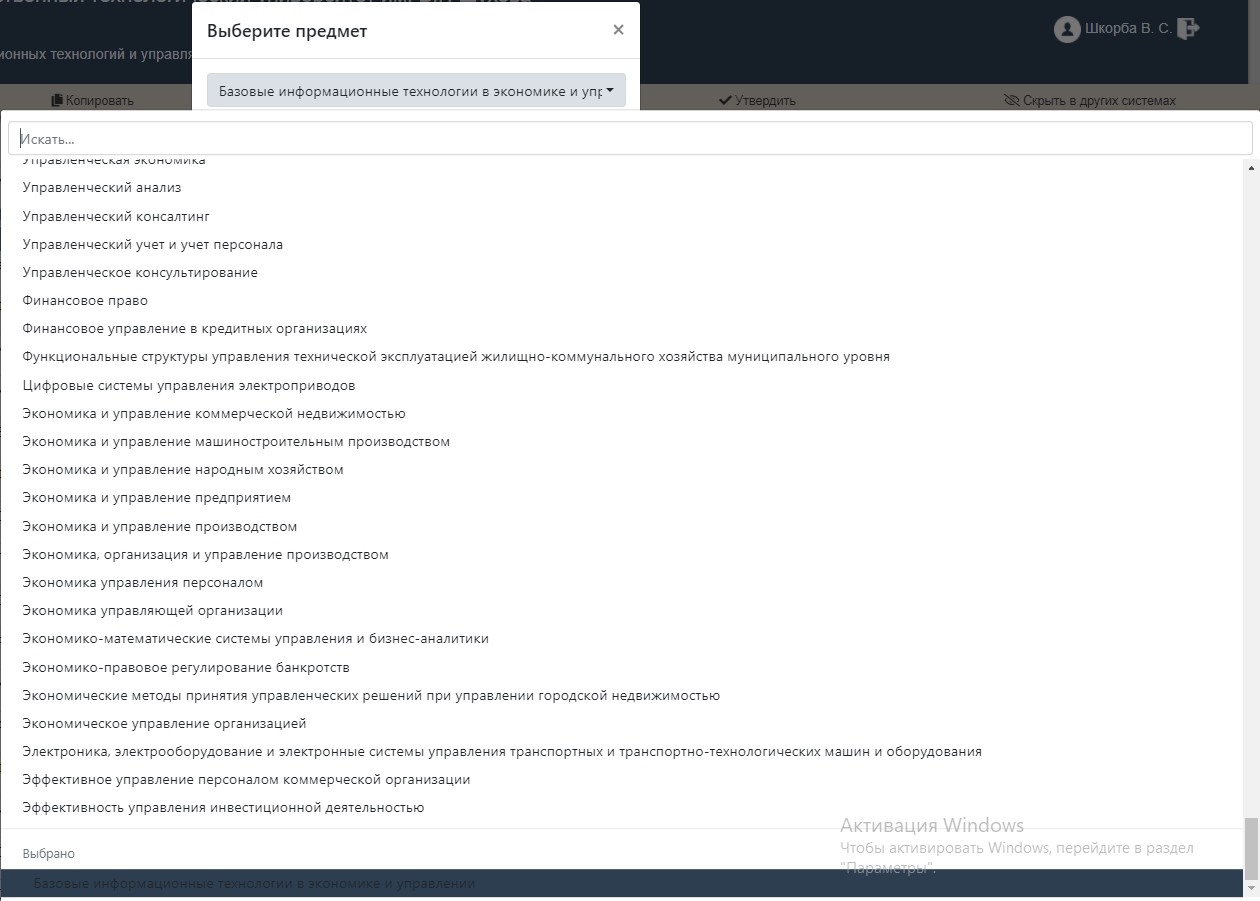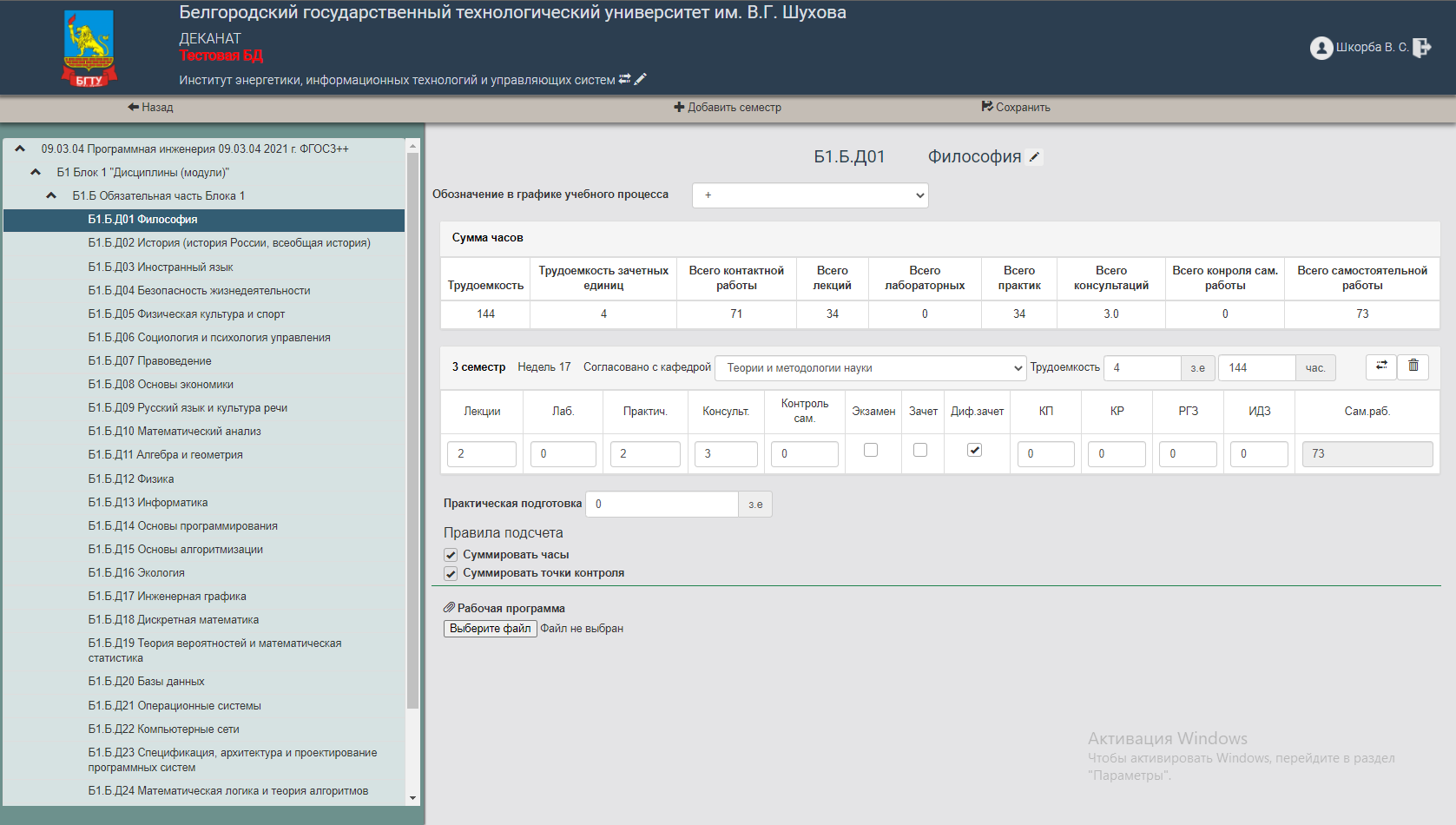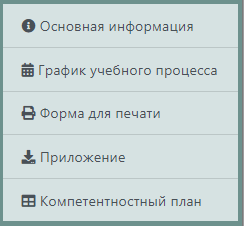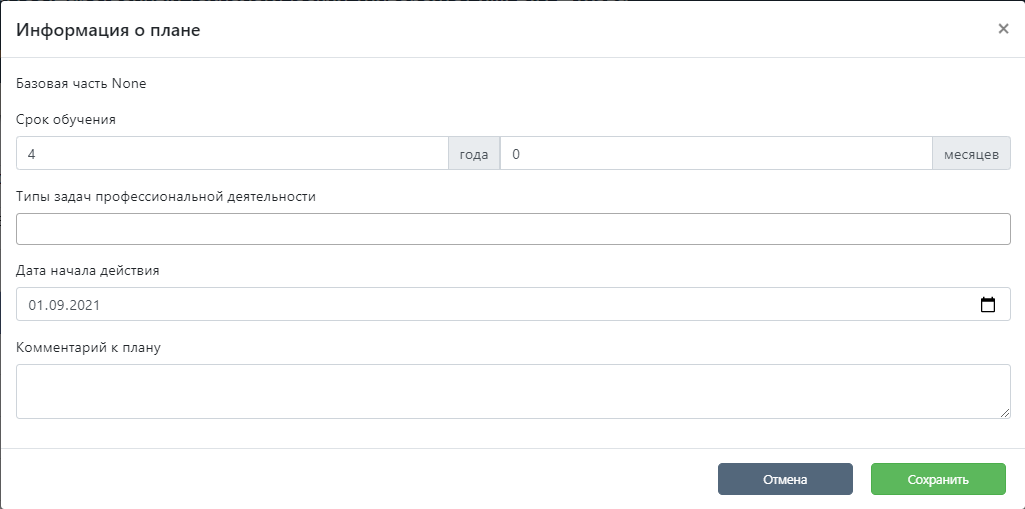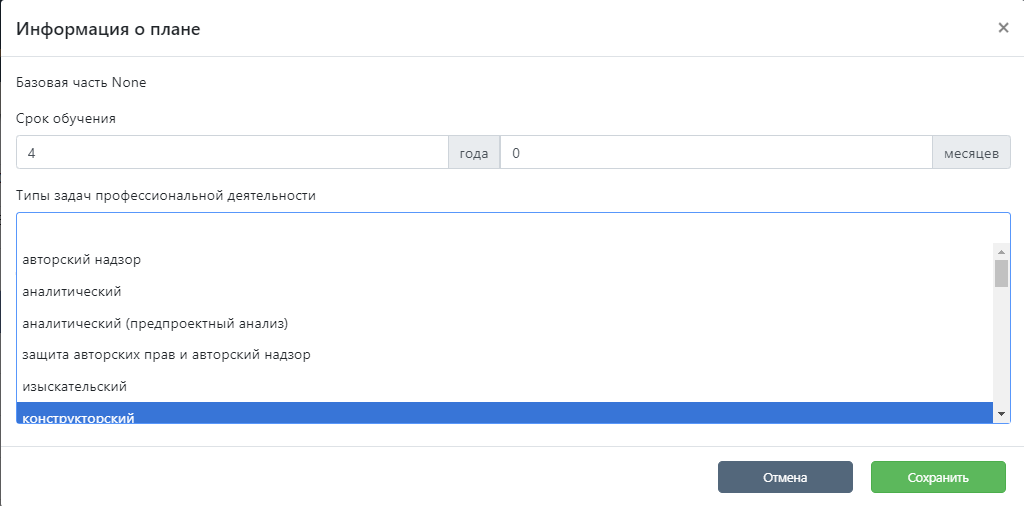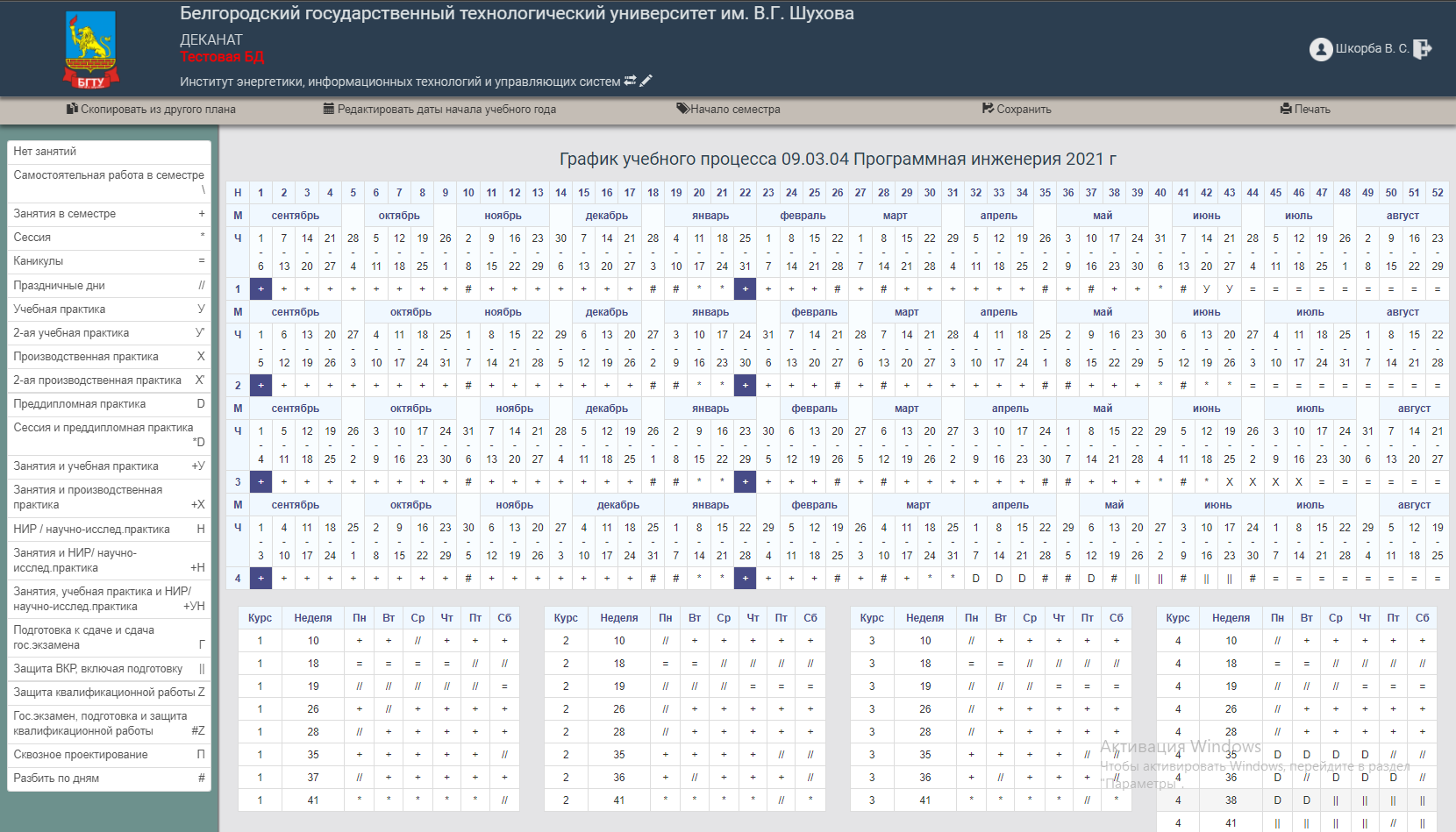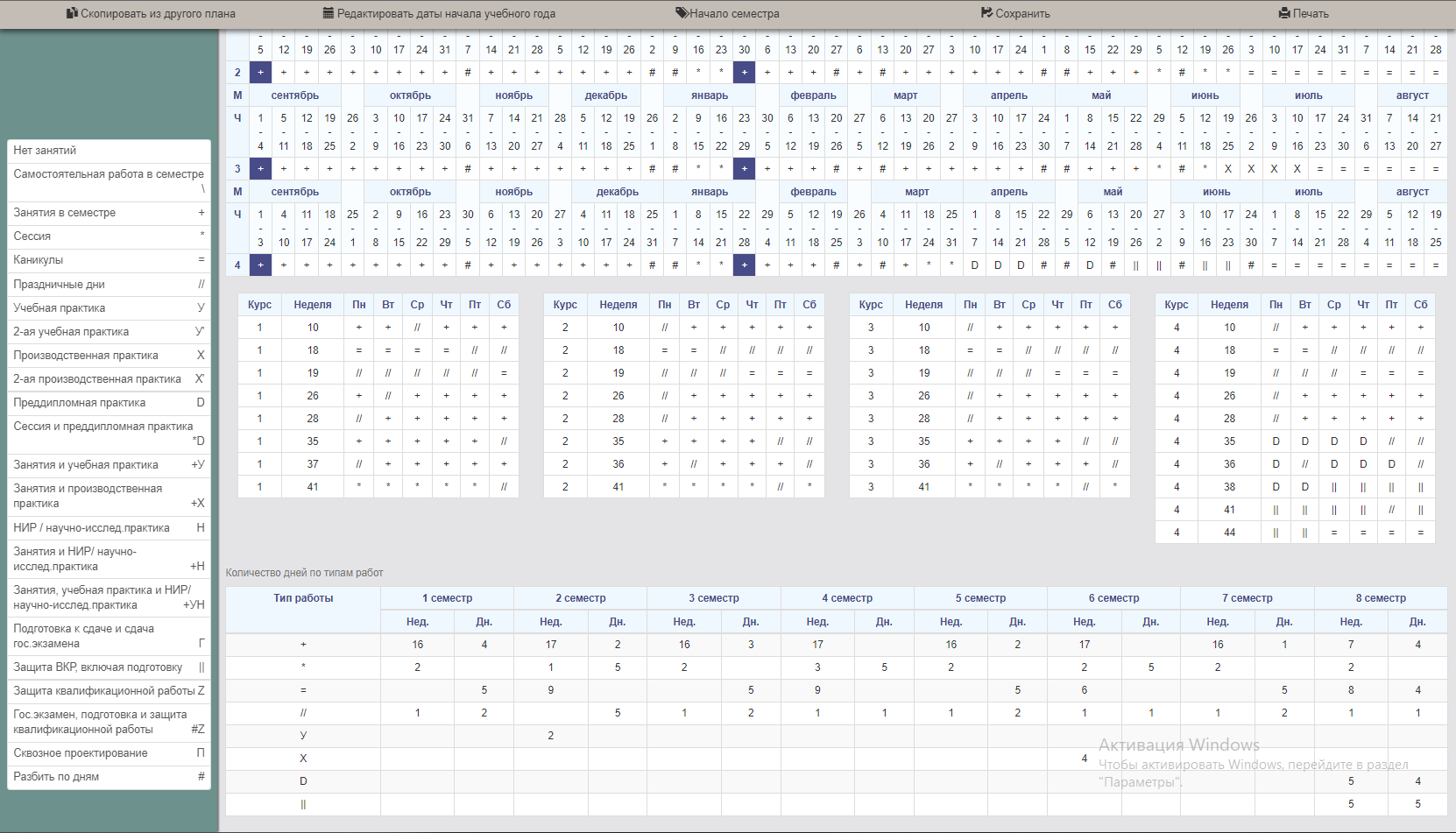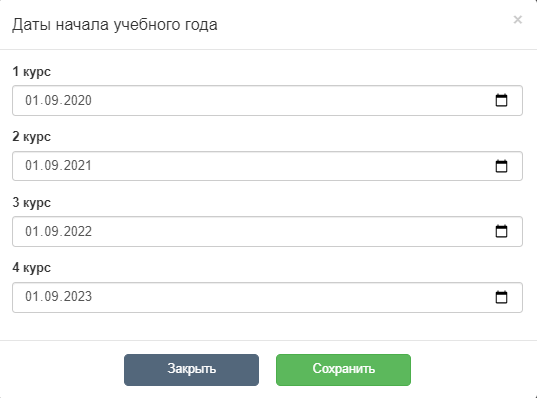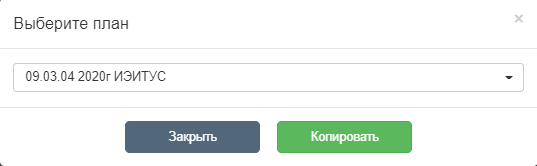ОЦУ:Планирование
В .... "Деканат" имеется ряд систем, одна из которых "Учебные планы". В левой части окна расположен список направлений института, а на верхней панели отображены несколько кнопок: для добавления направления, копирования плана на следующий год, просмотра справочников и для переключения между системами Деканата.
Кнопка "Добавить специальность" вызывает небольшое окно для добавления направления, в котором пользователю необходимо выбрать направление подготовки, форму обучения и выпускающую кафедру, а после нажать кнопку сохранить. Добавленное можно появиться в списке направлений.
Для того чтобы увидеть планы, необходимо на панели слева выбрать нужное направления. После чего в основной части экрана появятся существующие на данный момент учебные планы по этому направлению.
Если нажать на кнопку "Скопировать планы на следующий год" появиться новый план с данными самого последнего учебного плана этого направления.
Использовав кнопку "Справочники", появляется список существующих справочников в системе "Учебные планы".
Открыв "Справочник специальностей", перед нами представляется возможность создания новых и удаления существующих специальностей.
Кнопка "Новая специальность" отображает в правой части экрана поля для заполнения информация о создающемся направлении, а именно: "Наименование", "Код", "Уровень образования", "Квалификация", "Шифр", а также есть возможность изменения видимости направления в других системах.
В справочники есть возможность удаления специальности, для этого необходимо выбрать специальность и нажать "Удалить".
Следом появиться диалоговое окно для подтверждения действия удаления.
Помимо создания новой специальности, предоставляется возможность создания нового профиля.
В данном случае доступными полями для заполнения являются "Наименование", "Код" и "Шифр". После заполнения, для того чтобы введенные данные остались в системе, необходимо нажать кнопку "Сохранить".
Еще одним справочников является справочник предметов. В нем можно найти информацию о наименовании и сокращенном наименовании предмета.
В справочнике имеется удобный поиск нужного предмета среди их большого количества, а также отображения предметов по их первой букве в наименовании.
Предмет можно редактировать и удалять.
При редактирование имеется возможность изменения наименования и сокращенного наименования предмета.
Справочник пунктов планов представляет собой перечень пунктов согласно выбранному уровню образования и ФГОС.
С помощью кнопки "Добавить пункт плана"
Напротив каждого пункта плана есть три кнопки для добавления к нему пункта плана, редактирования и удаления пункта.
Для базовая части плана есть возможность ее редактирования, удаления и назначения прав сотруднику для редактирования плана.
Для профильной части можно создать новый план и изменить выпускающую кафедру.
Если на базовой части пункта плана нажать кнопку "Редактировать", появиться новой окно, в левой части которого можно увидеть меню.
В пункте меню "Информация о плане" можно изменить срок обучения, типы задач профессиональной деятельности, дату начала действия плана, а также можно оставить комментарий к плану.
В графике учебного процесса можем увидеть..
Здесь же имеется возможность редактирования дат начала учебного года и копирования графика из другого плана.